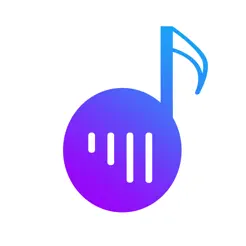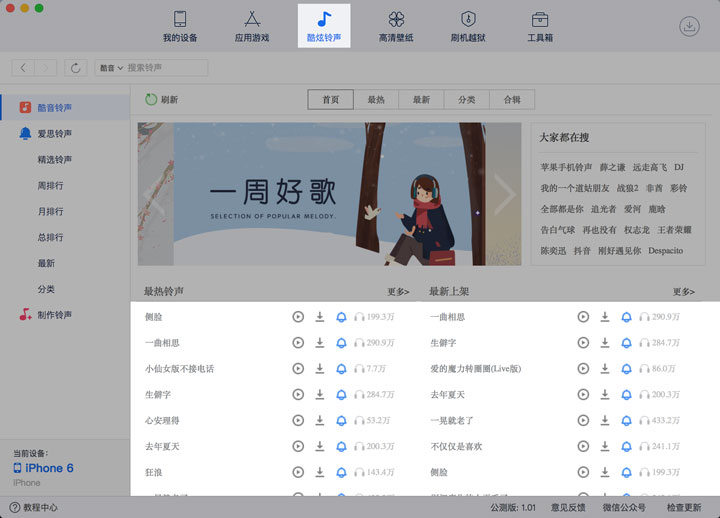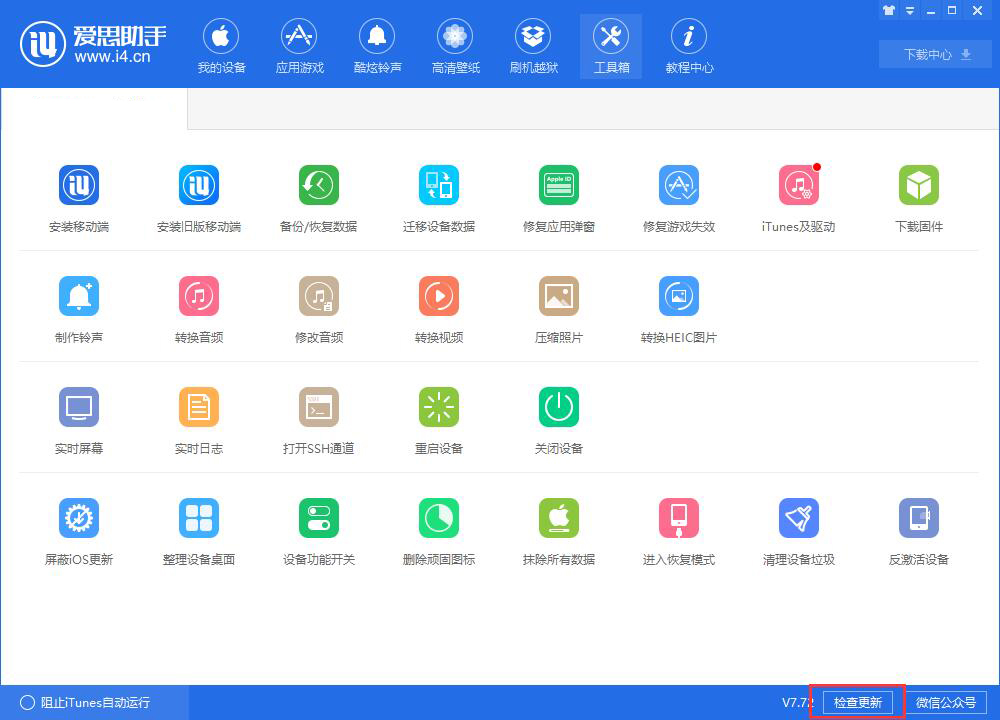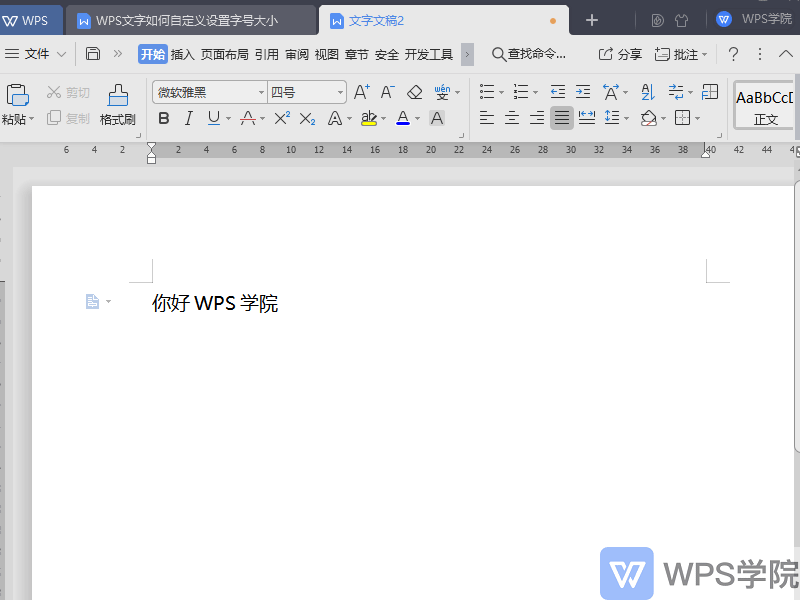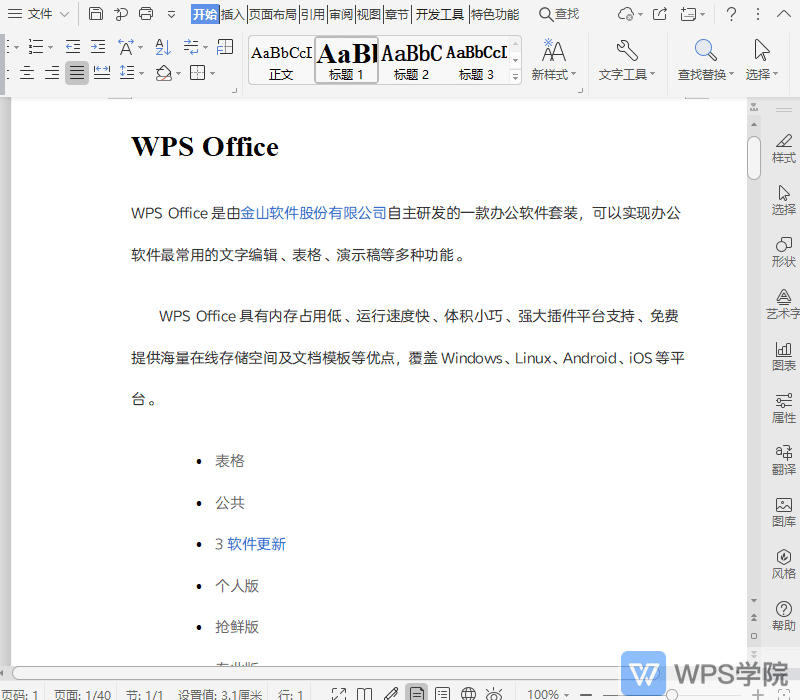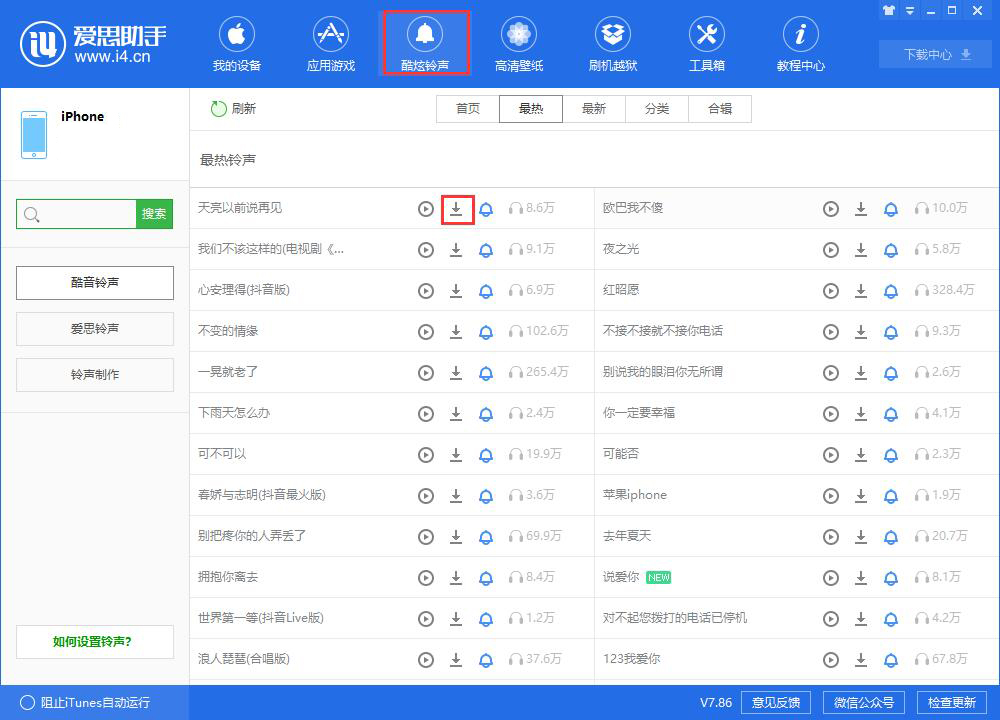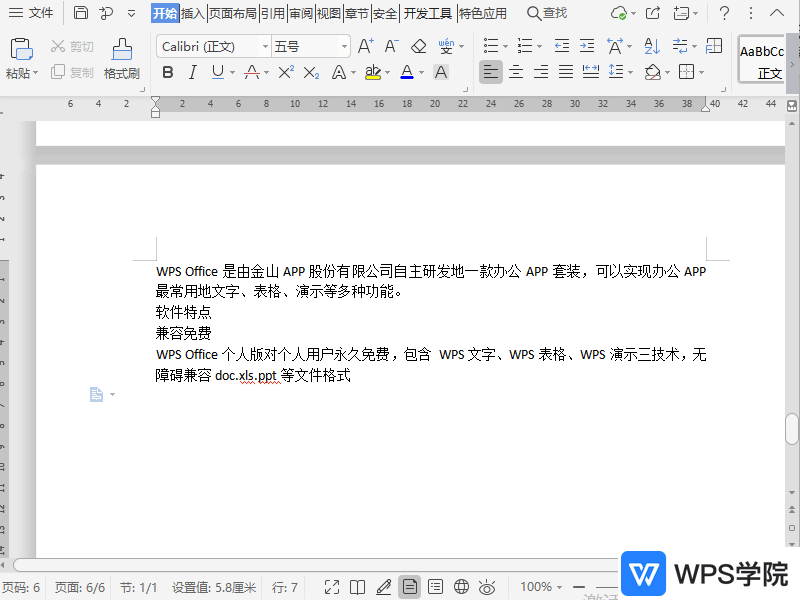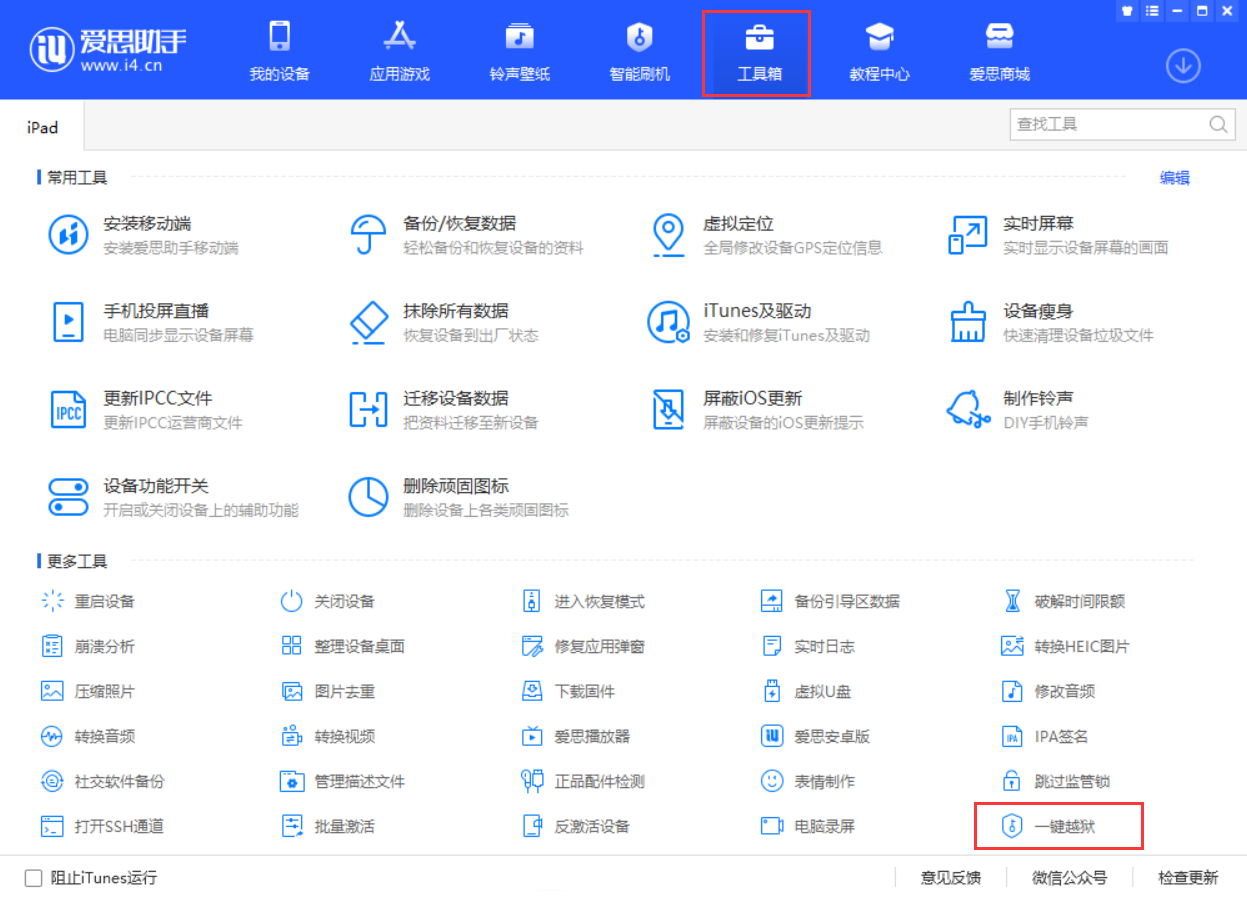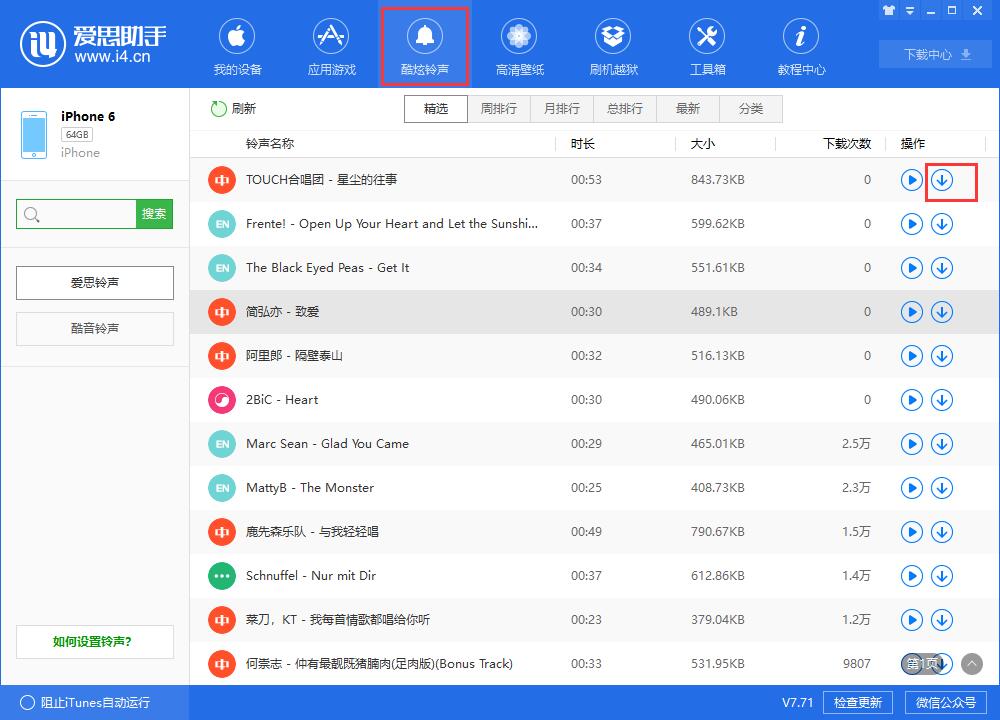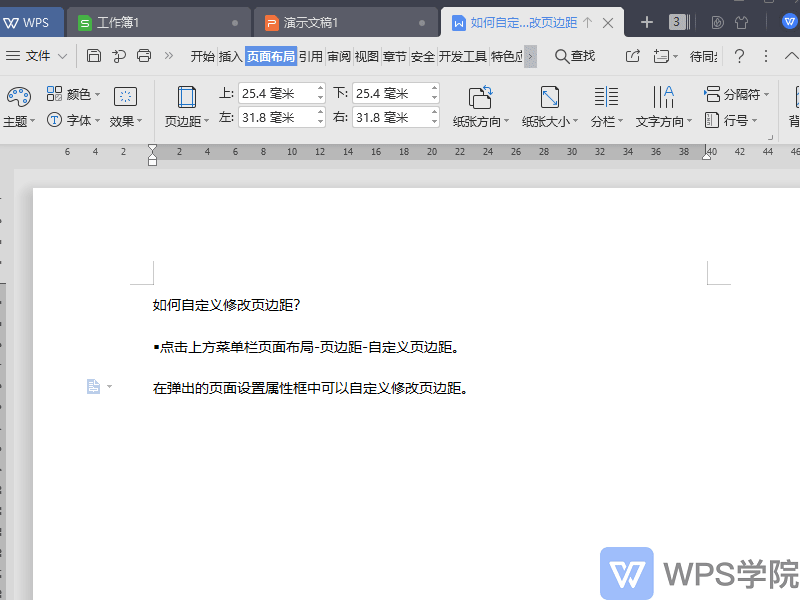即使爱思助手「酷炫铃声」中提供了种类齐全的曲库,往往很多用户还是希望可以设置属于自己的专属铃声,那么如何自己动手定制自己的专属铃声呢?这篇教程可以提供帮助。
1.将设备与电脑连接,打开 PC 端爱思助手,点击「工具箱」,并进入「制作铃声」;
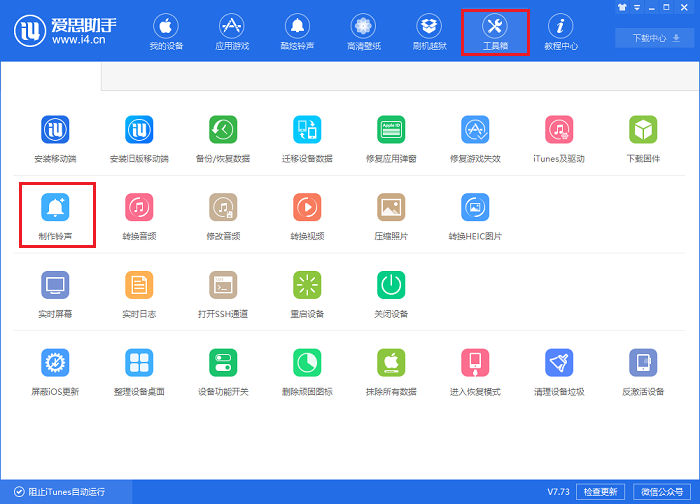
2.可以「从电脑中选择」或「从设备中选择」音频文件制作成喜欢的铃声;(建议选择拓展名为 .mp3的音频文件)
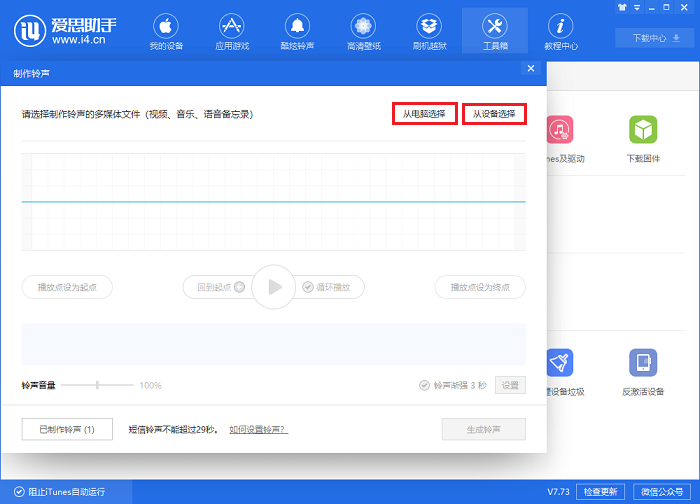
3.导入音频文件后,即可进入铃声编辑界面。
「带有红色三角标识的线条」表示铃声的起点位置,可以在音频任意位置设置起点;
「绿色线条」表示铃声终点位置,同样可以在任意位置设置;
「铃声起点」与「铃声终点」之间的部分,就是将要制作成铃声的部分;
「铃声音量」表示铃声的声音大小,最高可调整为 200%,过于大声的铃声容易混入杂音;
一般情况下,由于手机呼入的时间约为 1 分钟,建议来电铃声尽量不要超过 1 分钟;短信铃声尽量不要超过 29 秒。
编辑完成后,点击「生成铃声」,独一无二的专属铃声就制作成功了。

4.制作完成后,可以重新命名该铃声,之后可以选择直接将铃声导入设备,或点击「确定」制作下一个铃声。
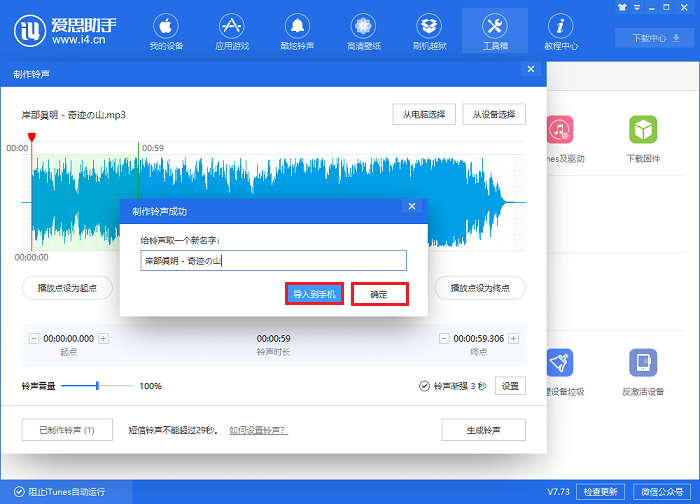
5.所有制作好的铃声可以点击左下角的「已制作铃声」中查看,在这里可以批量选择铃声导入设备。
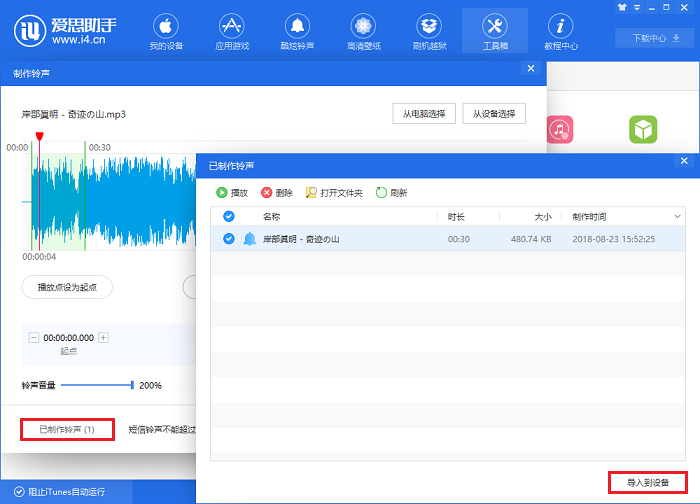
6.成功导入设备后,可以在爱思助手的「我的设备」-「铃声」中查看管理设备中的铃声。
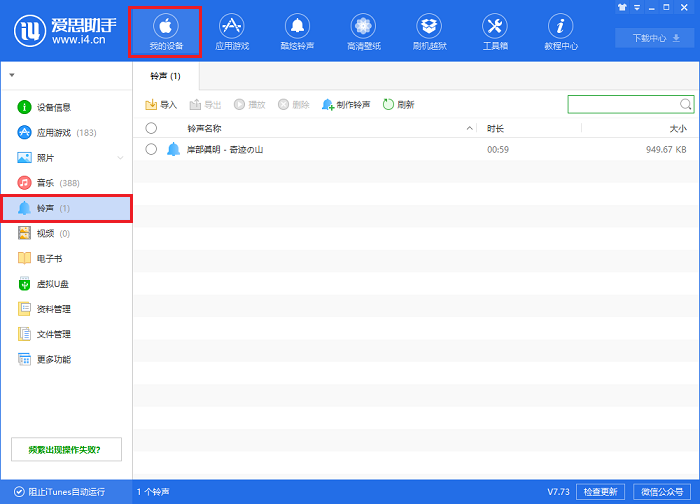
铃声导入设备后,可以在「设置」-「声音与触感」中更换铃声,具体请参照